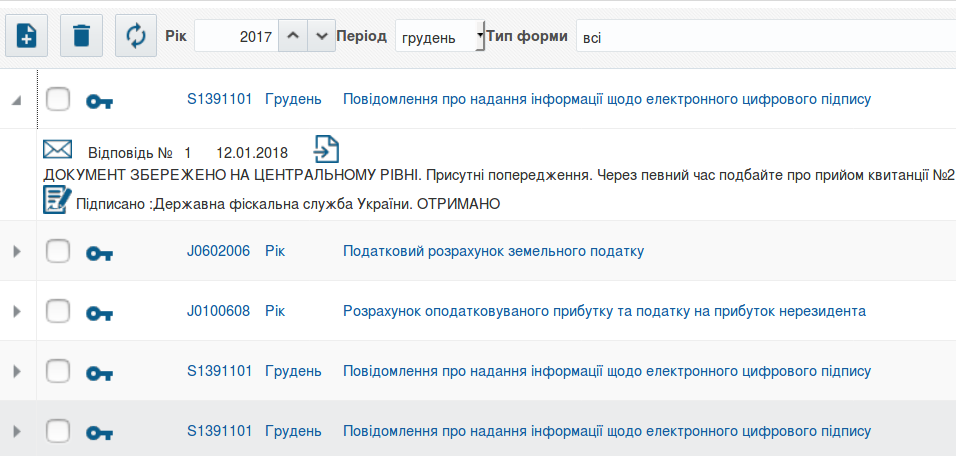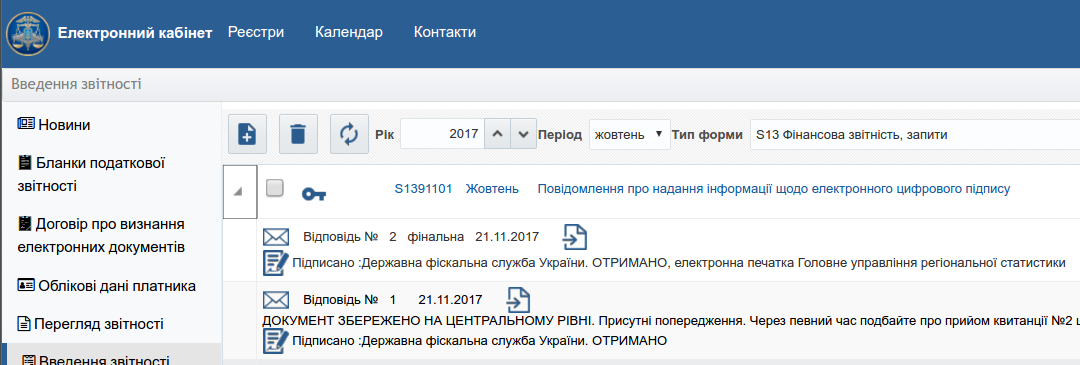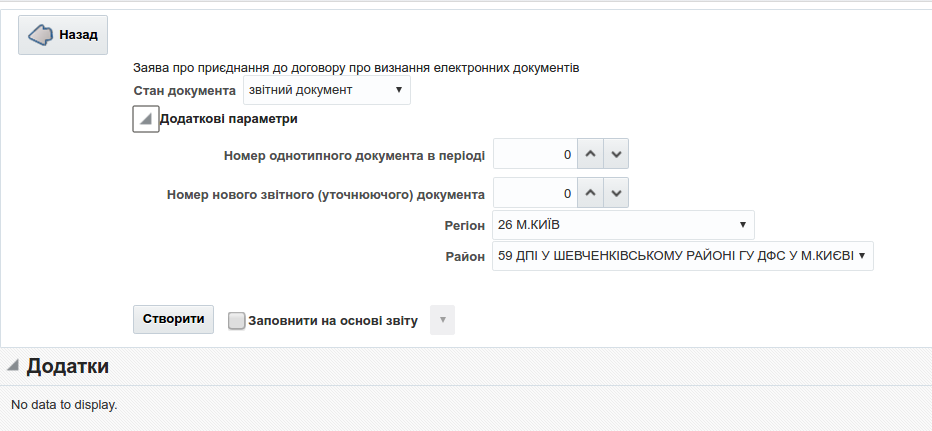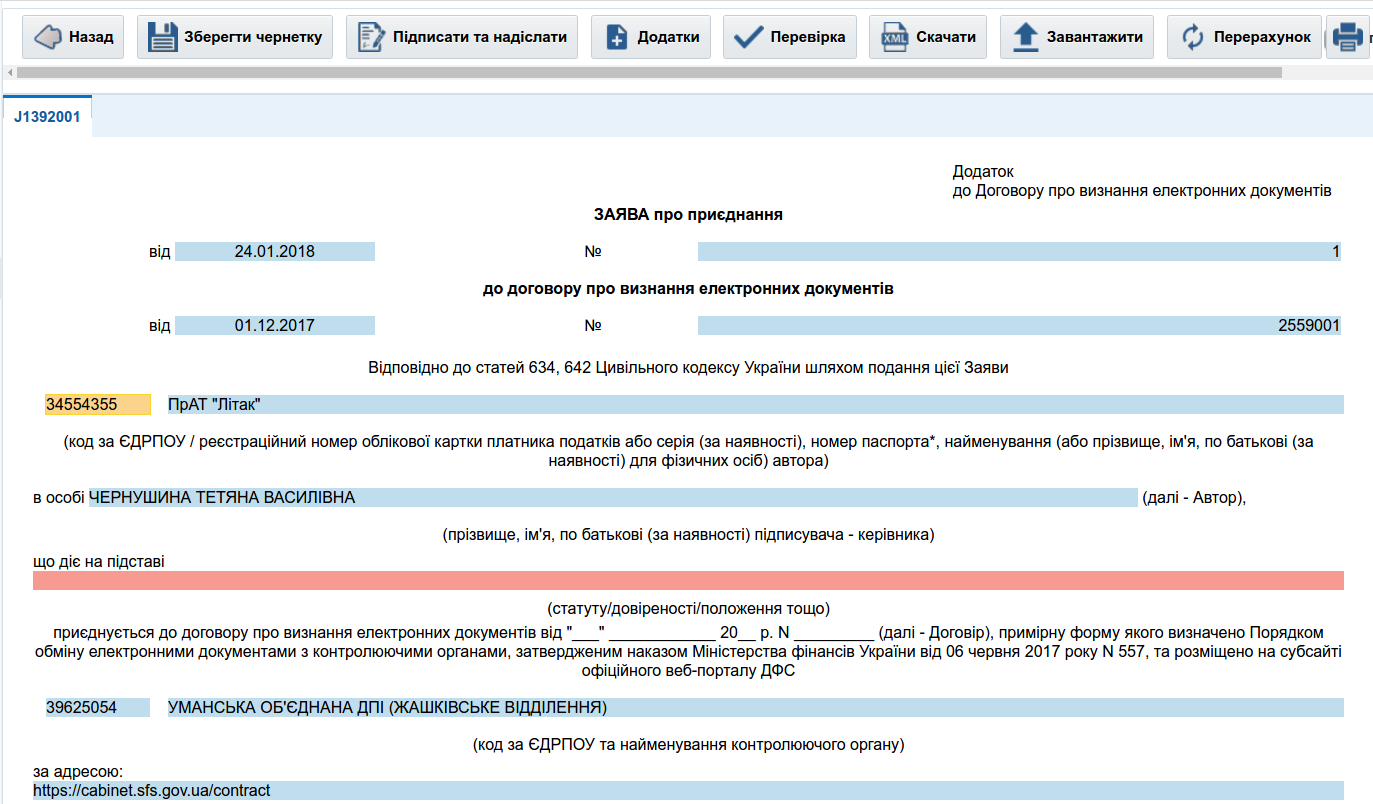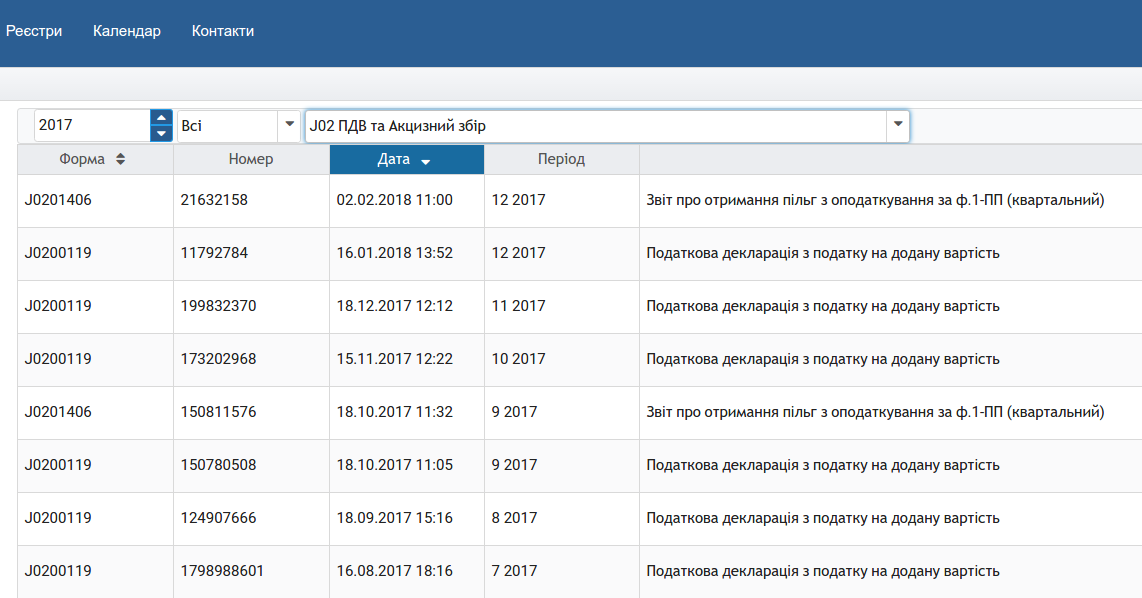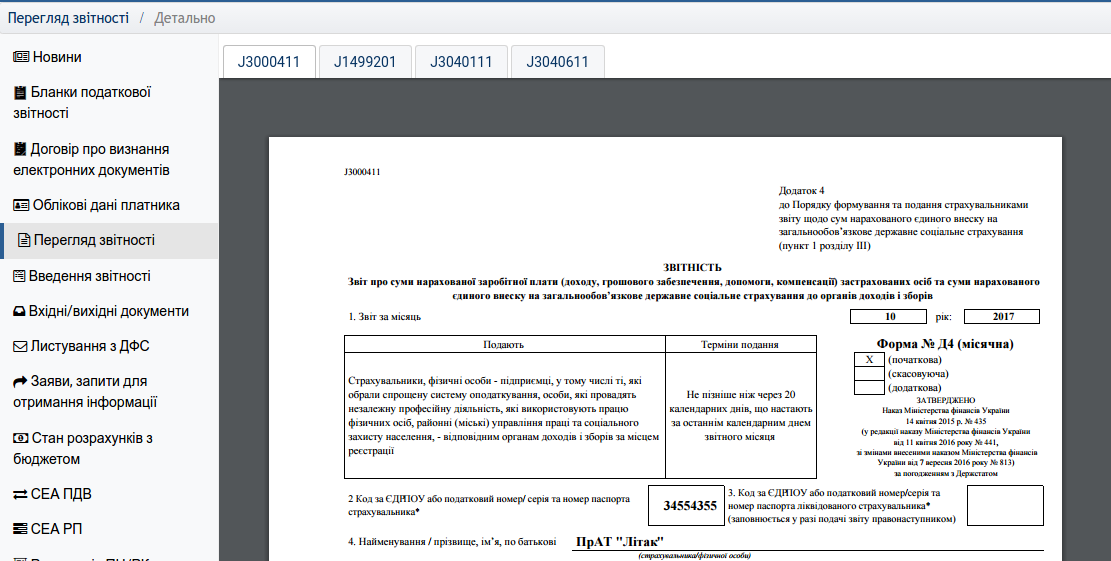Подання звітності за допомогою Електронного кабінету
Загальна інформація
Меню Введення звітності надає користувачу електронного кабінету можливість створювати, редагувати, підписувати та надсилати податкову, пенсійну та статистичну звітність до ДФС, Пенсійного фонду України та органів статистики.
Вікно Введення звітності
Верхня панель навігації у вікні Введення звітності дозволяє обмежити звітність за типами:
- Всі звіти
- J(F)01 Прибуток;
- J(F)02 ПДВ та Акцизний збір;
- J(F)03 Місцеві платежі;
- J(F)05 Інші платежі;
- J(F)06 Ресурсні платежі;
- J(F)07 Валютні платежі;
- J(F)08 Рентні платежі;
- J(F)11 Регіональні звіти;
- J(F)13 Запити та довідки;
- J(F)30 Єдиний внесок на загальнообов’язкове соціальне страхування;
- S01 Фінансова звітність;
- S02 Фінансова звітність (довідки);
- S03 Фінансова звітність (запити).
Також верхня панель навігації вікна Введення звітності дозволяє створити та вилучити звіти.
Важливо
Платники, що не мали до 01.01.2018 року укладених з органами ДФС договорів про визнання електронної звітності, та платники, у яких після 01.01.2018 закінчився термін чинності сертифікату ключа керівника, у зв’язку з чим автоматично припинив діяти укладений раніше договір про визнання електронної звітності, для подання звітності в електронному вигляді чи з допомогою електронного кабінету чи будь-якого іншого програмного забезпечення, повинні підписати та надіслати заяву про приєднання до договору про визнання електронних документів (форма J1392001 для юридичних осіб, та форма F1392001 для фізичних осіб, в розділі Введення звітності група звітів «J(F)13 Заяви»).
Без наявності чинного договору про визнання електронної звітності або прийнятої після 01.01.2018 заяви про приєднання до договору про визнання електронних документівкористувачі електронного кабінету можуть створити та подати обмежений перелік звітності:
- Всі звіти з групи J(F)30 «Єдиний внесок на загальнообов’язкове соціальне страхування»
- Заяву про приєднання до договору про визнання електронних документів (форма J1392001 для юридичних осіб, та форма F1392001 для фізичних осіб з групи звітів «J(F)13 Заяви»)
- Повідомлення про надання інформації щодо електронного цифрового підпису (форма S1391101 з групи «S13 Фінансова звітність, запити»)
- Податкова декларація про майновий стан і доходи громадян (форма F0100210 з групи «F01 Прибуток»)
Важливо
На відміну від подання звітів з розділів J(F)01 - J(F)13, що потребує наявності чинного договору або прийнятої заяви про приєднання до договору про визнання електронних документів, передумовою подання фінансової звітності з розділу S01 є Повідомлення про надання інформації щодо електронного цифрового підпису (форма S1391101 з групи «S13 Фінансова звітність, запити»), яке необхідно створити і надіслати. Створене і підписане в електронному кабінеті Повідомлення про надання інформації щодо електронного цифрового підпису за формою S1391101 буде автоматично передане в органи статистики, результати обробки та приймання такого повідомлення будуть доступні в електронному кабінеті серед квитанцій до відповідної заяви:
Заява S1391101 та отримані квитанції
Робота з документами
За замовчуванням користувач отримує перелік всіх звітів, поданих за допомогою електронного кабінету у відповідному звітному періоді. Звітний період (місяць, квартал чи рік) визначається двома параметрами - роком та місяцем. Так, зображений на малюнку період Рік період означає, що для перегляду і створення доступна щомісячна звітність за грудень 2017 року, квартальна за 4-й квартал 2017 року і річна за 2017 рік. Змінивши період на Рік період користувач отримає можливість створювати і переглядати звітність за січень 2018 року.
Розглянемо детально процедуру створення, заповнення, підпису та надсилання звітності на прикладі заяви про приєднання до договору про визнання електронних документів:
В панелі навігації режиму Введення звітності обираємо тип форми «J(F)13 Запити» та додаємо документ кнопкою 
Зі списку документів обираємо необхідний (в нашому випадку це J1392001) та обираємо подвійним натисканням лівої клавіші миші:
Створення форми J1392001
В наступному вікні в полях Регіон та Район обираємо відповідний територіальний орган ДФС (за замовчуванням встановлено орган ДФС за місцем основної реєстрації), та натискаємо кнопку :
Створення форми J1392001
Переходимо безпосередньо до заповнення форми заяви про приєднання до договору про визнання електронних документів:
Заповнення форми J1392001
Зверніть увагу, що більшість полів форми заповнюється системою автоматично. Підсвічені червоним кольором поля є результатом перевірки правильності заповнення документа за допомогою кнопки .
Реквізити публічного договору про визнання електронного документу можна перевірити в режимі Договір про визнання електронних документів відкритої частини електронного кабінету. В цьому режимі опубліковано договори про визнання електронного документу всіх територіальних відділень органів ДФС.
Примітка
Заповнення документу можна відкласти, зберігши його за допомогою кнопки , та пізніше повернутись до редагування відкривши збережений драфт документу. Крім цього, документ можна вивантажити у файл формату XML за допомогою кнопки , або завантажити документ з файлу формату XML за допомогою кнопки
В нашому випадку всі поля коректно заповнились за вийнятком поля . Заповнюємо це поле, для більшості юридичних осіб фразою Статуту, та переходимо до підпису документа з допомогою кнопки . У вікні підпису обираємо ключ і пароль ключа керівника, зчитуємо ключ кнопкою та підписуємо документ кнопкою :
Підпис форми J1392001
Якщо у персональних налаштуваннях обрано опцію підпис печаткою - система автоматично попросить повторити процедуру підпису ключем печатки.
Важливо
Вилучений в режимі Введення звітності звіт, який був раніше надісланий до контролюючих органів, фізично не буде відкликаний. Такий звіт завжди можна знайти та переглянути в режимі Перегляд поданої звітності
Перегляд поданої звітності
Меню Перегляд поданої звітності надає користувачу електронного кабінету можливість перегляду раніше поданої податкової, пенсійної та статистичної звітності до ДФС незалежно від способу її подання, включаючи звіти, подані на паперових носіях до центрів обслуговування платників податків.
За замовчуванням користувач отримує перелік всіх звітів, поданих у відповідному звітному періоді. Звітний період (місяць, квартал чи рік) визначається двома параметрами - роком та місяцем. Період Рік період означає, що для перегляду і створення доступна місячна звітність за грудень 2017 року, квартальна за 4-й квартал 2017 року і річна за 2017 рік. Змінивши період на Рік період користувач отримує можливість створювати і переглядати звітність за січень 2018 року.
За замовчуванням користувачу доступні Всі типи звітів. Для зручності верхня панель навігації у вікні Перегляд поданої звітності дозволяє обмежити звітність за типами:
- J01 Прибуток;
- J02 ПДВ та Акцизний збір;
- J03 Місцеві платежі;
- J05 Інші платежі;
- J06 Ресурсні платежі;
- J07 Валютні платежі;
- J08 Рентні платежі;
- J11 Регіональні звіти;
- J13 Запити та довідки;
- J30 Єдиний внесок на загальнообов’язкове соціальне страхування;
- S01 Фінансова звітність;
- S02 Фінансова звітність (довідки);
- S03 Фінансова звітність (запити).
Вікно Перегляд звітності
Примітка
Для перегляду переліку всіх звітів, поданих за рік, оберіть відповідний рік та значенні у фільтрі вибору місяця.
Перегляд конкретного звіту здіснюється подвійним кліком лівої кнопки миші, формується pdf-файл звіту зі всіма додатками:
Вікно Перегляд звітності